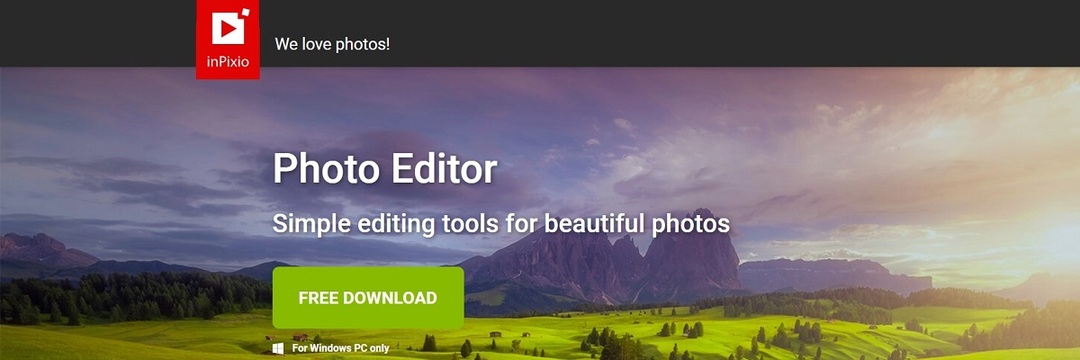- Windows Photo'i rakendus ei tööta Windows 10-s? Tutvuge allpool toodud lahendustega ja laske see kiiresti parandada.
- Või ärge leppige põhifotode vaatajaga ja pääsege professionaalse tööriista nagu Adobe Lightroom abil juurde kogu põnevate mahtude kogumile.
- Rakenduse Photos korraliku töö tagamiseks on soovitatav hoida nii Windows 10 kui ka fotode rakendus ajakohasena.
- Kui fotode rakendus ei avane Windows 10-s, kontrollige kindlasti oma OS-i terviklikkust või taastage rakendus Photos.

- Laadige alla Restoro arvuti parandamise tööriist mis on kaasas patenteeritud tehnoloogiatega (patent saadaval siin).
- Klõpsake nuppu Käivitage skannimine leida Windowsi probleeme, mis võivad põhjustada arvutiga probleeme.
- Klõpsake nuppu Parandage kõik arvuti turvalisust ja jõudlust mõjutavate probleemide lahendamiseks
- Restoro on alla laadinud 0 lugejaid sel kuul.
Oleme kuulnud, et teatud rakendused avanevad Windows 10-s aeglaselt või ei avane üldse. Nii on Photo-rakendusega, mis mõne kasutaja jaoks pärast Windows 10 täiendamist ei avane.
Nüüd on tüütu probleem lahendatud
Paljud kasutajad on kurtnud, et rakendus Photos ei avane Windows 10-s või ei tööta üldse.
Lõpuks on meil Microsofti kogukonna tugifoorumitel kasutajate soovitatud parandused. Üks kasutaja ütles järgmist:
Tundub, et see ei taha kõiki minu kohalikke fotosid laadida. 30-40 fotot sisaldavad kataloogid näitavad mõnikord ainult ühte pilti... ja mõnda fotokataloogi ei kuvata üldse.
SkyDrive'i integreerimine on üsna null, kuna see viskab mind lihtsalt puuetega Metro brauserisse
Ja keegi teine lõpetas, öeldes seda:
Ma ei saa fotorakendust avada. Juhtub vaid see, et ta istub mõnda aega seal ja avab seejärel fotode pisipildid, seejärel lülitub välja ja läheb otse töölauale.
Igasugune abi oleks teretulnud. Olen proovinud probleemide tulistajat, taaskäivitanud, kuid muudatusi pole.
Microsofti kogukonnavõrgus on sama probleemiga loodud mitu foorumipostitust. Kui satute samasse olukorda, peate tegema järgmist.
Sisukord:
- Laadige alla Adobe Lightroom
- Keela Photo Shuffle
- Värskendage Windows 10
- Värskendage rakendust Photos
- Käivitage Windowsi rakenduse tõrkeotsing
- Parandage oma register
- Taastage rakendus Photos
- Installige kolmanda osapoole fotorakendused
Kuidas saan rakendust Photos fotos Windows 10 parandada?
1. Laadige alla Adobe Lightroom

Kui rakendus Photos pidevalt blokeerib või lihtsalt ei avane, võiksite kaaluda järgmist kolmanda osapoole tarkvara, mis suudab täita samu funktsioone ja lisada ka arvukalt uusi võimalusi teie kasu.
Adobe Lightroom on suurepärane alternatiiv, kuna lisaks fotode vaatamisele saate ka fotosid redigeerida, korrastada, salvestada ja jagada mis tahes seadmes.
See pilvepõhine rakendus pakub hõlpsasti kasutatavaid redigeerimisvahendeid, mis pakuvad professionaalse ilmega tulemusi ja fotosid halduslahendus (sellega saab hallata suvalist arvu fotosid), 1 TB või rohkem, et neid veebi jaoks salvestada ja juurde pääseda inspireeriv raamatukogu.
Vaatame seda kiiresti põhijooned:
- Interaktiivsed rakendusesisesed õpetused nii laua- kui ka mobiilseadmetes
- Inspiratsiooniks fototeek
- Panoraami täitmise servad
- Nutikam organisatsioon (masinõppega Adobe Sensei fotode kiireks leidmiseks või albumite loomiseks)
- Seadmeteülene funktsionaalsus
- 1 TB või rohkem pilvemälu

Adobe Lightroom
Adobe Lightroom on professionaalne fototöötlustarkvara, mis saab ka teie fotosid korrastada, salvestada ja jagada.
2. Keela Photo Shuffle
- Sisse Windows 10 Fotode rakendus, lülitage fotode segamine välja menüüs Charms> Settings> Options
- Kustutage failid JPG ja .dat.
AppDataLocalPackagesFileManager_cw5n1h2txyewyLocalStateAppDataLocalPackagesFileManager_cw5n1h2txyewySettings - Luba teegi valikud mis tahes Exploreri failikaustas
- Teisaldage kõik pildid kaustast Pilditeegid teise kausta, kuid kopeerige see uus kaust siis tagasi
- Pisipiltide lubamiseks tühistage märkeruut Kausta suvandites alati Kuva ikoone, mitte kunagi pisipilte
- Avage rakendus Windows 8.1 Photos ja proovige Foto määramine plaadifotoks. Võite proovida ka Photo Shuffle'i uuesti lubada; see tühistab foto määramise paanifotoks. Sule rakendus.
- Kontrollige rakenduse Fotod rakendust Start Tile Live Tile jaoks
See ei pruugi olla kõige lihtsam lahendus, kuid on kasulik, kui rakendus Photos ei tööta Windows 10-s.
3. Värskendage Windows 10
- Jaotise Windows Update juurde pääsemiseks võite lihtsalt tippida värskendus otsinguväljale ja valige Windowsi uuendus.
- Nüüd klõpsake nuppu Kontrolli kas uuendused on saadaval nuppu.

Kui fotode rakendus ei avane Windows 10-s, võib probleem olla seotud puuduvate värskendustega.
Installige arvutisse uusimad süsteemivärskendused, taaskäivitage see ja proovige seejärel rakendus uuesti käivitada, et näha, kas see on probleemi lahendanud.
Käivitage süsteemiskaneerimine võimalike vigade avastamiseks

Laadige alla Restoro
Arvuti parandamise tööriist

Klõpsake nuppu Käivitage skannimine Windowsi probleemide leidmiseks.

Klõpsake nuppu Parandage kõik lahendada patenteeritud tehnoloogiatega seotud probleemid.
Turvaprobleeme ja aeglustusi põhjustavate vigade leidmiseks käivitage arvuti skannimine Restoro Repair Tooliga. Pärast skannimise lõppu asendab parandusprotsess kahjustatud failid värskete Windowsi failide ja komponentidega.
Kiire meeldetuletusena esitab Microsoft Windowsi värskendusi pidevalt, et parandada süsteemi stabiilsust ja lahendada erinevaid probleeme.
Mõni neist värskendustest võib olla suunatud Windowsi omakeelsetele rakendustele, sealhulgas rakendusele Fotod, nii et veenduge kindlasti lülitage automaatsed värskendused sisse või kontrollige aeg-ajalt värskendusi.
4. Värskendage rakendust Fotod
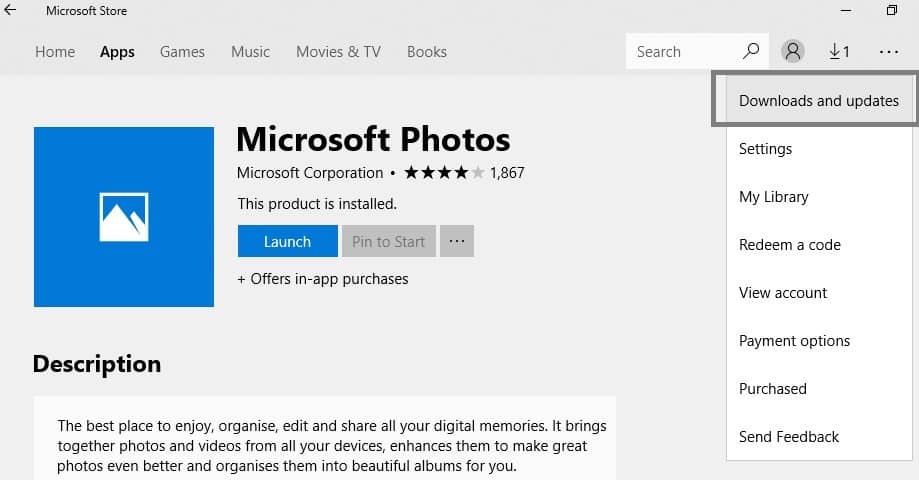
- Mine Windowsi pood.
- Ava Fotode rakendus lehel klõpsake menüül (kolm punkti) ja kontrollige värskendusi.
Uued värskendused installitakse teie arvutisse automaatselt.
Kui te ei soovi installida kõiki oma OS-i versioonile saadaolevaid Windowsi värskendusi, saate värskendada ainult rakendust Photos.
Rakenduse Photos ajakohasena hoidmine on parim viis võimalike vigade ja probleemide lahendamiseks, seega kui rakendus Photos Photos Windows 10 ei tööta, värskendage seda kindlasti.
5. Käivitage Windowsi rakenduse tõrkeotsing
- Minema Seaded ja pea üle Värskendamine ja turvalisus. Valige Veaotsing vasakpoolsel paanil.
- Uues aknas minge jaotisse Leidke ja lahendage muid probleeme kerige alla Windowsi poe rakendused ja klõpsake nuppu Käivitage tõrkeotsing.
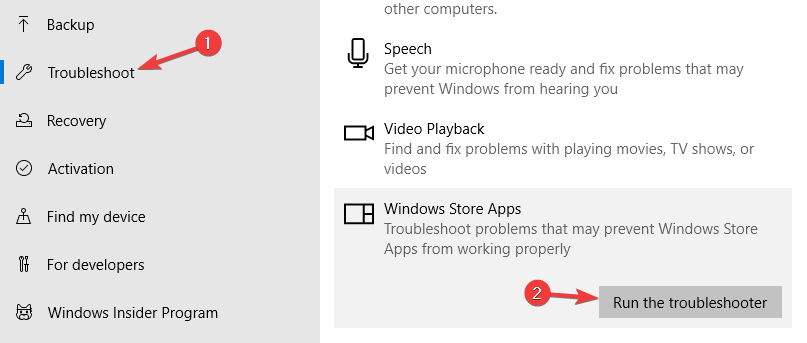
Sisseehitatud tõrkeotsing mis suudab lahendada hulga arvutiprobleeme ja kui rakendus Photos ei avane, proovige seda kindlasti.
6. Parandage oma register
- Minge Start, tippige cmd, paremklõps Käsurida ja valige Käivita administraatorina.
- Nüüd tippige sfc / scannow käsk.

- Oodake, kuni skannimisprotsess on lõpule jõudnud, ja taaskäivitage arvuti. Kõik rikutud failid asendatakse taaskäivitamisel.
Kui rakendus Photos ei tööta, saate Microsofti süsteemifailide kontrollija abil kontrollida süsteemifailide rikutust.
Rikutud või puuduvad registrivõtmed võivad takistada rakenduse Photos käivitamist. Lihtsaim viis oma registri parandamiseks on spetsiaalse tööriista, näiteks CCleaneri kasutamine.
Ärge unustage kõigepealt oma registrist varundada, kui midagi läheb valesti.
⇒ Hankige CCleaner
7. Taastage rakendus Photos

- Minema Alusta, tüüp võimukest, käivitada Windows PowerShell (administraator)
- Sisestage järgmine käsk ja vajutage sisestusklahvi:
get-appxpackage * Microsoft. Windows. Fotod * | remove-appxpackage - Oodake, kuni rakendus Photos fotod arvutist eemaldatakse, ja taaskäivitage see.
- Minge Microsofti poodi ja laadige alla ja installige rakendus Photos uuesti.
Kui rakendust Fotod ei avane Windows 10-s, võite proovida ka fotorakendust ülalnimetatud meetodite abil taastada.
8. Installige kolmanda osapoole fotorakendused
Noh, kui midagi ei õnnestunud, on parim lahendus installida kolmanda osapoole fotohalduse rakendus.
Lisateavet Windowsi arvutisse installitavate parimate fotorakenduste kohta leiate meie lehelt 6 parimat fotode haldamise ja redigeerimise tarkvara Windows 10 jaoks artikkel.
Kas see on teie probleemid Windows 10 rakendusega Fotod lahendanud? Kui ei, jätke oma kommentaar ja me uurime teie probleemi koos ja proovime sellele toimiva lahenduse leida.
 Kas teil on endiselt probleeme?Parandage need selle tööriistaga:
Kas teil on endiselt probleeme?Parandage need selle tööriistaga:
- Laadige see arvuti parandamise tööriist alla hinnatud suurepäraselt saidil TrustPilot.com (allalaadimine algab sellel lehel).
- Klõpsake nuppu Käivitage skannimine leida Windowsi probleeme, mis võivad põhjustada arvutiga probleeme.
- Klõpsake nuppu Parandage kõik lahendada patenteeritud tehnoloogiatega seotud probleemid (Eksklusiivne allahindlus meie lugejatele).
Restoro on alla laadinud 0 lugejaid sel kuul.
Korduma kippuvad küsimused
Kui rakendus Photos ei avane, peate kõigepealt käivitama tõrkeotsingu. Ärge laske end sellest heidutada. Järgige meie lihtne juhend selle probleemi lahendamiseks.
Kui soovite meie nõuandeid, 5 parimat fotovaaturit Windows 10 jaoks nende hulka kuuluvad Adobe Lightroom ja Adobe Photoshop, ACDsee Photo Studio, FileViewer Plus 3 ja WildBit Viewer.
Seal on palju väga häid tasulisi fototöötlusrakendusi ja ilmselt on Photoshop endiselt särav täht. Siiski võime soovitada meie uusimad tasuta fototöötlusprogrammid.